Search.fastsearch.me Weiterleitung (Mac)
Mac VirusAuch bekannt als: search.fastsearch.me Browserentführer
Der kostenlose Scanner prüft, ob Ihr Computer infiziert ist.
JETZT ENTFERNENUm das Produkt mit vollem Funktionsumfang nutzen zu können, müssen Sie eine Lizenz für Combo Cleaner erwerben. Auf 7 Tage beschränkte kostenlose Testversion verfügbar. Eigentümer und Betreiber von Combo Cleaner ist RCS LT, die Muttergesellschaft von PCRisk.
Was ist search.fastsearch.me?
search.fastsearch.me ist eine gefälschte Internetsuchmaschine, die angeblich die Internetsurfqualität verbessert, indem sie verbesserte Ergebnisse erzeugt und schnellen Zugriff auf verschiedene, beliebte Webseiten bietet. Nach dem Aussehen allein, mag search.fastsearch.me völlig angemessen und praktisch erscheinen.
Es sollte jedoch erwähnt werden, dass die Entwickler sie durch die Verwendung von betrügerischen Downloadern/Installationsprogrammen fördern, die Internetbrowser-Optionen ohne Erlaubnis modifizieren. Als ob das nicht genügte, zeichnet search.fastsearch.me kontinuierlich Informationen über die Surfgewohnheiten von Benutzern auf.
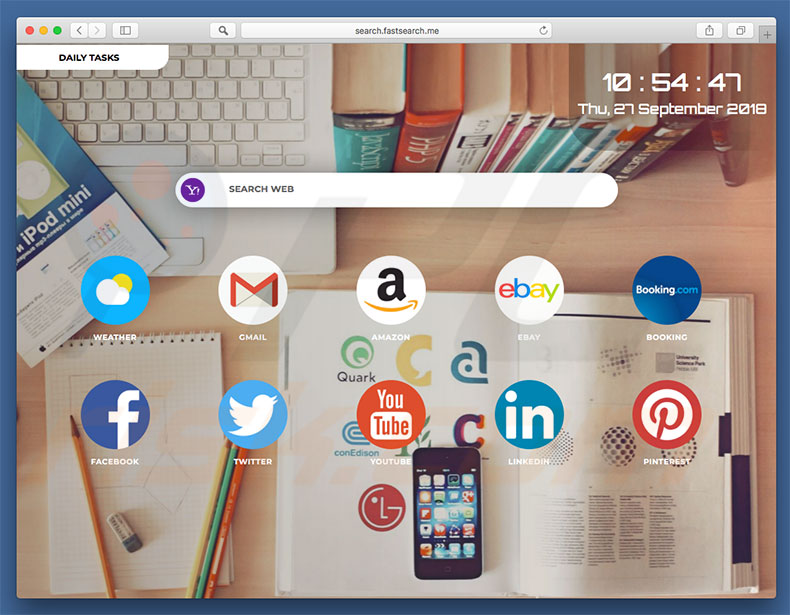
Betrügerische Setups zielen gewöhnlich auf Safari, Google Chrome und Mozilla Firefox ab. Nach der Infiltration ordnen sie die neue Registerkarten-URL des Browsers, die Standardsuchmaschine und Homepage-Optionen search.fastsearch.me zu.
Sofort danach installieren Setups heimlich eine Anzahl von Drittanwendungen und/oder Browser Programmerweiterungen (sogenannte „Hilfsobjekte“). Diese Apps/Zusätze werden entwickelt, um die Browseroptionen jedes Mal wieder zuzuordnen, wenn Versuche unternommen werden, sie zu ändern.
Daher ist, außer dass „Hilfsobjekte“ deinstalliert werden, die Wiederherstellung der Browser auf ihren ursprünglichen Zustand, unmöglich. Benutzer haben keine Wahl, außer search.fastsearch.me jedes mal zu besuchen, wenn sie eine neue Browserregisterkarte öffnen oder über die URL-Leiste im Internet suchen.
Aus diesem Grund verringert sich die Surfqualität deutlich. Beachten Sie, dass Benutzer nach der Eingabe einer Suchanfrage in search.fastsearch.me, auf search.yahoo.com weitergeleitet werden.
Anders gesagt, suchen sie über Yahoo im Internet, einer legitimen Internetsuchmaschine, was search.fastsearch.me völlig irrelevant macht. Es sollte auch erwähnt werden, dass search.fastsearch.me und „Hilfsobjekte“ kontinuierlich die Internetsurfaktivität von Benutzern überwachen.
Die gesammelten Daten enthalten wahrscheinlich persönliche Details. Außerdem teilen Entwickler sie mit Dritten (potenziell Cyberkriminelle). Diese Personen erzeugen Gewinne, indem sie die erhaltenen Informationen missbrauchen.
Datenverfolgung könnte daher zu ernsthaften Datenschutzproblemen, oder sogar Identitätsdiebstahl führen. Benutzer, die Weiterleitungen auf search.fastsearch.me erleben, sollten sofort alle fragwürdigen Anwendungen und Browser Programmerweiterungen entfernen.
| Name | search.fastsearch.me Browserentführer |
| Art der Bedrohung | Mac Malware, Mac Virus |
| Symptome | Ihr Mac wurde langsamer als normal, Sie sehen unerwünschte Pop-up-Werbung, Sie werden auf zwielichtige Websites weitergeleitet. |
| Verbreitungsmethoden | Betrügerische Pop-up-Werbung, kostenlose Software Installationsprogramme (Bündelung), falsche Flash-Player Installationsprogramme, Downloads von Torrent Dateien. |
| Schaden | Verfolgung des Surfens im Internet (potenzielle Datenschutzprobleme), Anzeige unerwünschter Werbung, Weiterleitungen auf zwielichtige Websites, Verlust privater Informationen. |
| Entfernung |
Um mögliche Malware-Infektionen zu entfernen, scannen Sie Ihren Computer mit einer legitimen Antivirus-Software. Unsere Sicherheitsforscher empfehlen die Verwendung von Combo Cleaner. Combo Cleaner herunterladenDer kostenlose Scanner überprüft, ob Ihr Computer infiziert ist. Um das Produkt mit vollem Funktionsumfang nutzen zu können, müssen Sie eine Lizenz für Combo Cleaner erwerben. Auf 7 Tage beschränkte kostenlose Testversion verfügbar. Eigentümer und Betreiber von Combo Cleaner ist RCS LT, die Muttergesellschaft von PCRisk. |
Es gibt dutzende falscher Internetsuchmaschinen, die search.fastsearch.me ähnlich sind. Die Liste von Beispielen beinhaltet (aber nicht ausschließlich) spidersearchshop.com, search.teritwoo.com, search.searchmecenter.com, und search.buildupstage.com.
Indem sie verbesserte Ergebnisse und manchmal andere „nützliche Funktionen“ anbieten (Abkürzungen auf beliebte Webseiten, Wettervorhersagen, neueste Nachrichten aus aller Welt, etc.), erwecken Webseiten, wie search.fastsearch.me, den Eindruck, legitim und nützlich zu sein. In Wirklichkeit bringen Webseiten, wie search.fastsearch.me regulären Benutzern keinen wirklichen Mehrwert, weil ihr wahrer Zweck ist, Gewinne für die Entwickler zu erwirtschaften.
Stattdessen verursachen diese Seiten unerwünschte Weiterleitungen und sammeln sensible Informationen. Einige davon werden sogar entwickelt, um Benutzern irreführende Ergebnisse und/oder störende Werbung zu liefern; beide führen auf unzuverlässige Webseiten. Daher könnte die Nutzung gefälschter Internetsuchmaschine zu verschiedenen Systeminfektionen führen.
Wie hat sich search.fastsearch.me auf meinem Computer installiert?
Wie oben erwähnt, wird search.fastsearch.me durch betrügerische Downloader/Installationsprogramme gefördert. Diese betrügerische Marketingmethode wird "Bündelung“ genannt.
Die Entwickler wissen, dass es die Mehrheit der Benutzer beim Herunterladen/Installieren von Software eilig hat und die meisten Schritte überspringt. Aus diesem Grund werden alle Details bezüglich der Modifizierung von Browsereinstellungen absichtlich hinter den „Benutzerdefiniert/Erweitert“ Einstellungen (oder anderen Abschnitten) dieser Verfahren, versteckt.
Noch wichtiger ist, dass Benutzer die meisten dieser Prozessschritte oft fahrlässig überspringen. Dadurch erlauben Benutzer versehentlich die Modifizierung verschiedener Einstellungen.
Wie vermeidet man die Installation potenziell unerwünschter Anwendungen?
Potenziell unerwünschte Programme werden auch mit der „Bündelungsmethode“ verbreitet, sowie störende Werbung, die auf bösartige Webseiten führen und/oder Schritte ausführen, die Malware herunterladen/installieren. Sie sollten immer sicherstellen, dass Sie jeden einzelnen Schritt der Download-/Installationsprozesse vorsichtig prüfen.
Lehnen Sie außerdem alle Angebote ab, Drittanwendungen herunterzuladen/zu installieren und lehnen sie auch bereits eingeschlossenen Programme ab. Wir raten Ihnen die Nutzung von Downloadern/Installationsprogrammen Dritter zu vermeiden, da Entwickler sie zu Geld machen, indem sie „gebündelte“, betrügerische Apps zu Geld machen.
Störende Werbung sieht typischerweise völlig angemessenen aus, aber die Entwickler investieren viel Zeit und Ressourcen in ihre Entwicklung. Sie ist jedoch immer noch einfach zu unterscheiden, weil Werbung sehr wahrscheinlich auf Glücksspiele, Dating für Erwachsene, Pornographie und andere unzuverlässige Webseiten, weiterleitet.
In den meisten Fällen wird diese Werbung durch Adware-artige Apps geliefert. Im Falle verdächtiger Weiterleitungen, sollten Sie daher sofort alle fragwürdigen Anwendungen und Browser Programmerweiterungen entfernen. Der Schlüssel zur Computersicherheit ist Vorsicht.
Wenn Ihr Computer bereits mit Browserentführern infiziert ist, empfehlen wird, dass Sie einen Scan mit Combo Cleaner Antivirus für Windows durchführen, um sie automatisch zu entfernen.
Aussehen von search.fastsearch.me (GIF):
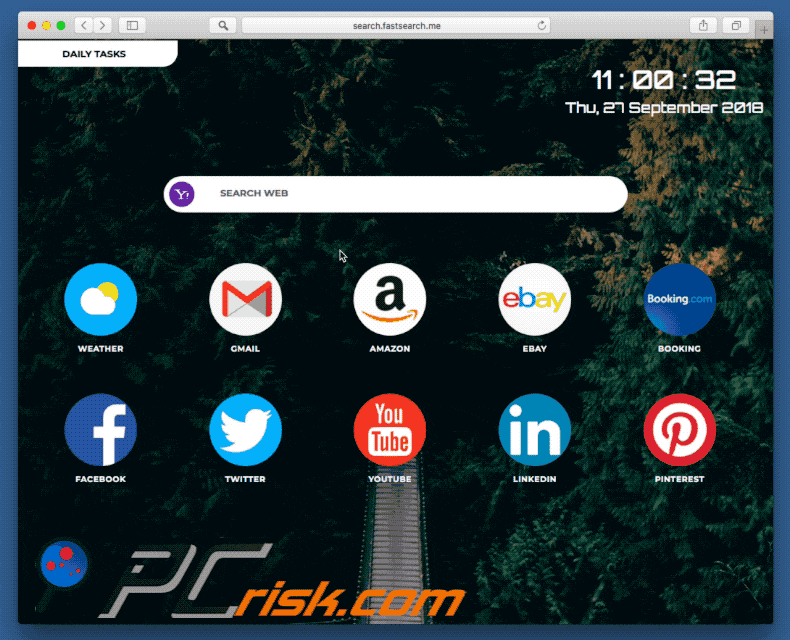
Umgehende automatische Entfernung von Malware:
Die manuelle Entfernung einer Bedrohung kann ein langer und komplizierter Prozess sein, der fortgeschrittene Computerkenntnisse voraussetzt. Combo Cleaner ist ein professionelles, automatisches Malware-Entfernungstool, das zur Entfernung von Malware empfohlen wird. Laden Sie es durch Anklicken der untenstehenden Schaltfläche herunter:
LADEN Sie Combo Cleaner herunterIndem Sie Software, die auf dieser Internetseite aufgeführt ist, herunterladen, stimmen Sie unseren Datenschutzbestimmungen und Nutzungsbedingungen zu. Der kostenlose Scanner überprüft, ob Ihr Computer infiziert ist. Um das Produkt mit vollem Funktionsumfang nutzen zu können, müssen Sie eine Lizenz für Combo Cleaner erwerben. Auf 7 Tage beschränkte kostenlose Testversion verfügbar. Eigentümer und Betreiber von Combo Cleaner ist RCS LT, die Muttergesellschaft von PCRisk.
Schnellmenü:
- Was ist search.fastsearch.me?
- SCHRITT 1. Mit search.fastsearch.me verwandte Dateien und Ordner von OSX entfernen.
- SCHRITT 2. Die search.fastsearch.me Weiterleitung von Safari entfernen.
- SCHRITT 3. Den search.fastsearch.me Browserentführer von Google Chrome entfernen.
- SCHRITT 4. Die search.fastsearch.me Startseite und Standardsuchmaschine von Mozilla Firefox entfernen.
Das Video zeigt, wie man Adware und Browserentführer von einem Mac Computer entfernt:
search.fastsearch.me Weiterleitung Entfernung:
Entfernen Sie search.fastsearch.me verwandte, potenziell unerwünschte Anwendungen von Ihrem "Programme" Ordner:

Klicken Sie auf das Finder Symbol. Im Finder Fenster, wählen Sie "Programme". Im Anwendungen Ordner, suchen Sie nach “MPlayerX”,“NicePlayer”, oder anderen verdächtigen Anwendungen und ziehen sie diese in den Papierkorb. Nachdem Sie die potenziell unerwünschte(n) Anwendung(en) entfernt haben, die online Werbung verursachen, scannen Sie Ihren Mac auf verbleibende, unerwünschte Komponenten.
LADEN Sie die Entfernungssoftware herunter
Combo Cleaner überprüft, ob Ihr Computer infiziert ist. Um das Produkt mit vollem Funktionsumfang nutzen zu können, müssen Sie eine Lizenz für Combo Cleaner erwerben. Auf 7 Tage beschränkte kostenlose Testversion verfügbar. Eigentümer und Betreiber von Combo Cleaner ist RCS LT, die Muttergesellschaft von PCRisk.
search.fastsearch.me Browserentführer bezogene Dateien und Ordner entfernen:

Klicken Sie auf das Finder Symbol aus der Menüleiste, wählen Sie Gehen und klicken Sie auf Zum Ordner gehen...
 Suchen Sie nach Dateien, die von werbefinanzierter Software erzeugt wurden im /Library/LaunchAgents Ordner:
Suchen Sie nach Dateien, die von werbefinanzierter Software erzeugt wurden im /Library/LaunchAgents Ordner:

Im Gehen zu Ordner...Leiste, geben Sie ein: /Library/LaunchAgents
 Im "LaunchAgents" Ordner, suchen Sie nach allen kürzlich hinzugefügten, verdächtigen Dateien und legen Sie diese in den Papierkorb. Beispiele für Dateien, die von werbefinanzierter Software erzeugt wurden - "installmac.AppRemoval.plist", "myppes.download.plist", "mykotlerino.ltvbit.plist", "kuklorest.update.plist", etc. Werbefinanzierte Software installiert häufig mehrere Dateien mit dem gleichen String.
Im "LaunchAgents" Ordner, suchen Sie nach allen kürzlich hinzugefügten, verdächtigen Dateien und legen Sie diese in den Papierkorb. Beispiele für Dateien, die von werbefinanzierter Software erzeugt wurden - "installmac.AppRemoval.plist", "myppes.download.plist", "mykotlerino.ltvbit.plist", "kuklorest.update.plist", etc. Werbefinanzierte Software installiert häufig mehrere Dateien mit dem gleichen String.
 Suchen Sie nach Dateien, die von werbefinanzierter Software erzeugt wurden im /Library/Application Support Ordner:
Suchen Sie nach Dateien, die von werbefinanzierter Software erzeugt wurden im /Library/Application Support Ordner:

In der Gehen zu Ordner...Leiste, geben Sie ein: /Library/Application Support
 Im "Application Support" Ordner, suchen Sie nach allen kürzlich hinzugefügten, verdächtigen Ordnern. Zum Beispiel "MplayerX" oder "NicePlayer" und legen Sie diese Ordner in den Papierkorb.
Im "Application Support" Ordner, suchen Sie nach allen kürzlich hinzugefügten, verdächtigen Ordnern. Zum Beispiel "MplayerX" oder "NicePlayer" und legen Sie diese Ordner in den Papierkorb.
 Suchen Sie nach Dateien, die von werbefinanzierter Software erzeugt wurden im ~/Library/LaunchAgents Ordner:
Suchen Sie nach Dateien, die von werbefinanzierter Software erzeugt wurden im ~/Library/LaunchAgents Ordner:

In der Gehen zu Ordner Leiste, geben Sie ein: ~/Library/LaunchAgents

Im "LaunchAgents" Ordner, suchen Sie nach allen kürzlich hinzugefügten, verdächtigen Dateien und bewegen Sie diese Ordner in den Papierkorb. Beispiele für Dateien, die von werbefinanzierter Software erzeugt wurden - "installmac.AppRemoval.plist", "myppes.download.plist", "mykotlerino.ltvbit.plist", "kuklorest.update.plist", etc. Werbefinanzierte Software installiert häufig mehrere Dateien mit dem gleichen String.
 Suchen Sie nach Dateien, die von werbefinanzierter Software erzeugt wurden im /Library/LaunchDaemons Ordner:
Suchen Sie nach Dateien, die von werbefinanzierter Software erzeugt wurden im /Library/LaunchDaemons Ordner:
 In der Gehen zu Ordner Leiste, geben Sie ein: ~/Library/LaunchDaemons
In der Gehen zu Ordner Leiste, geben Sie ein: ~/Library/LaunchDaemons

Im "LaunchDaemons" Ordner, suchen Sie nach allen kürzlich hinzugefügten, verdächtigen Dateien. Zum Beispiel "com.aoudad.net-preferences.plist", "com.myppes.net-preferences.plist", "com.kuklorest.net-preferences.plist", "com.avickUpd.plist", etc., und legen Sie diese in den Papierkorb.
 Scannen Sie Ihren Computer mit Combo Cleaner:
Scannen Sie Ihren Computer mit Combo Cleaner:
Wenn Sie alle Schritte in der richtigen Reihenfolge befolgt haben, sollte Ihr Mac frei von Infektionen sein. Um sicherzustellen, dass Ihr System nicht infiziert ist, scannen Sie es mit Combo Cleaner Antivirus. HIER herunterladen. Nach dem Herunterladen der Datei, klicken Sie auf das Installationsprogramm combocleaner.dmg. Ziehen Sie im geöffneten Fenster das Symbol Combo Cleaner auf das Symbol Anwendungen und legen Sie es dort ab. Öffnen Sie jetzt Ihr Launchpad und klicken Sie auf das Symbol Combo Cleaner. Warten Sie, bis Combo Cleaner seine Virendatenbank aktualisiert hat und klicken Sie auf die Schaltfläche „Combo Scan starten“.

Combo Cleaner scannt Ihren Mac jetzt auf Infektionen mit Malware. Wenn der Antivirus-Scan „Keine Bedrohungen gefunden“ anzeigt, heißt das, dass Sie mit dem Entfernungsleitfaden fortfahren können. Andernfalls wird empfohlen, alle gefundenen Infektionen vorher zu entfernen.

Nachdem Dateien und Ordner entfernt wurden, die von dieser werbefinanzierten Software erzeugt wurden, entfernen Sie weiter falsche Erweiterungen von Ihren Internetbrowsern.
search.fastsearch.me Browserentführer Startseiten und Standard Internetsuchmaschinen von Internetbrowsern:
search.fastsearch.me Browserentführer bezogene Safari Erweiterungen entfernen:

Öffnen Sie den Safari Browser. Aus der Menüleiste wählen Sie "Safari" und klicken Sie auf "Benutzereinstellungen...".

Im Benutzereinstellungen Fenster wählen Sie "Erweiterungen" und suchen Sie nach kürzlich installierten, verdächtigen Erweiterungen. Wenn Sie sie gefunden haben, klicken Sie auf "Deinstallieren" Symbol daneben. Beachten Sie, dass Sie alle Erweiterungen sicher von ihrem Safari Browser deinstallieren können. Keine davon sind unabdingbar für die normale Funktion des Browsers.
Startseite ändern:

Im „Benutzereinstellungen„ Fenster, wählen Sie den „Allgemein„ Reiter. Um Ihre Startseite festzulegen, geben Sie die URL der bevorzugten Internetseite (zum Beispiel: www.google.com) im Startseitenfeld ein. Sie können auch auf das „Aktuelle Seite festlegen„ Symbol klicken, falls Sie Ihre Startseite auf die Internetseite festlegen wollen, die Sie aktuell besuchen.
Standardsuchmaschine ändern:

Im „Benutzereinstellungen" Fenster, wählen Sie den „Suchen" Reiter. Hier finden Sie ein Klappmenü namens „Suchmaschine": Wählen Sie einfach Ihre bevorzugte Suchmaschine aus dem Klappmenü aus.
- Falls Sie weiterhin Probleme mit Browserweiterleitungen und unerwünschter Werbung haben - Safari zurücksetzen.
 Bösartige Programmerweiterungen von Mozilla Firefox entfernen:
Bösartige Programmerweiterungen von Mozilla Firefox entfernen:
search.fastsearch.me Browserentführer bezogene Mozilla Firefox Zusätze entfernen:

Öffen Sie Ihren Mozilla Firefox Browser. In der oberen rechten Ecke des Bildschirms, klicken Sie auf das "Menü öffnen" (drei horizontale Linien) Symbol. Aus dem geöffneten Menü wählen Sie "Zusätze".

Wählen Sie den "Erweiterungen" Reiter und suchen Sie nach allen kürzlich installierten, verdächtigen Zusätzen. Wenn Sie sie gefunden haben, klicken Sie auf das "Entfernen" Symbol daneben. Beachten Sie, dass Sie alle Erweiterungen deinstallieren von Ihrem Mozilla Firefox Browser entfernen können - keine davon sind unabdingbar für die normale Funktion des Browsers.
Startseite ändern:

Um Ihre Startseite zu ändern, klicken Sie auf das „Menü Öffnen„ (drei horizontale Linien) Symbol und wählen Sie „Benutzereinstellungen„ aus dem Klappmenü. Um Ihre Startseite festzulegen, geben Sie die URL der bevorzugten Internetseite (zum Beispiel: www.google.com) im Startseitenfeld ein.
Standardsuchmaschine ändern:

In der URL Adressleisten, geben Sie "about:config" ein und klicken Sie auf das "I'll be careful, I promise!" Symbol.

Im „Suchen:" Feld, geben Sie den Namen des Browserentführers ein. Machen Sie einen Rechtsklick auf die gefundenen Präferenzen und klicken Sie auf „Zurücksetzen" im Klappmenü.
- Falls Sie weiterhin Probleme mit Browserweiterleitungen und unerwünschter Werbung haben - Mozilla Firefox zurücksetzen.
 Bösartige Erweiterungen von Google Chrome entfernen:
Bösartige Erweiterungen von Google Chrome entfernen:
search.fastsearch.me Browserentführer bezogene Google Chrome Zusätze entfernen:

Öffnen Sie Google Chrome und klicken Sie auf das "Chrome Menü" (drei horizontale Linien) Symbol, das sich in der rechten oberen Ecke des Browserfensters befindet. Vom Klappmenü wählen Sie "Mehr Hilfsmittel" und wählen Sie "Erweiterungen".

Im "Erweiterungen" Fenster, suchen Sie nach allen kürzlich installierten, versächtigen Zusätzen. Wenn Sie sie gefunden haben, klicken Sie auf das "Papierkorb" Symbol daneben. Beachten Sie, dass Sie alle Erweiterungen sicher von Ihrem Google Chrome Browser entfernen können - keine davon sind unabdingbar für die normale Funktion des Browsers.
Startseite ändern:

Klicken Sie auf das „Chrome Menü„ (drei horizontale Linien) Symbol und wählen Sie „Einstellungen„. Im „Beim Start„ Abschnitt, klicken Sie auf die „Seiten einstellen„ Verknüpfung nahe der „Eine bestimmte Seite, oder eine Reihe von Seiten öffnen“ Option. Entfernen Sie die URL des Browserentführers (zum Beispiel trovi.com) und geben Sie Ihre bevorzugte URL ein (zum Beispiel google.com).
Standardsuchmaschine ändern:

Klicken Sie auf das "Chrome Menü" (drei horizontale Linien) Symbol und wählen Sie "Einstellungen". Im "Suchen" Abschnitt, klicken Sie auf "Suchmaschinen veralten..." Symbol. Im geöffneten Fenster, entfernen Sie unerwünschte Internetsuchmaschinen, indem Sie auf das "X" Symbol daneben klicken. Wählen Sie Ihre bevorzugte Internetsuchmaschine aus der Liste und klicken Sie auf das "Als Standard verwenden" Symbol daneben.
- Falls Sie weiterhin Probleme mit Browserweiterleitungen und unerwünschter Werbung haben - Google Chrome zurücksetzen.
Teilen:

Tomas Meskauskas
Erfahrener Sicherheitsforscher, professioneller Malware-Analyst
Meine Leidenschaft gilt der Computersicherheit und -technologie. Ich habe mehr als 10 Jahre Erfahrung in verschiedenen Unternehmen im Zusammenhang mit der Lösung computertechnischer Probleme und der Internetsicherheit. Seit 2010 arbeite ich als Autor und Redakteur für PCrisk. Folgen Sie mir auf Twitter und LinkedIn, um über die neuesten Bedrohungen der Online-Sicherheit informiert zu bleiben.
Das Sicherheitsportal PCrisk wird von der Firma RCS LT bereitgestellt.
Gemeinsam klären Sicherheitsforscher Computerbenutzer über die neuesten Online-Sicherheitsbedrohungen auf. Weitere Informationen über das Unternehmen RCS LT.
Unsere Anleitungen zur Entfernung von Malware sind kostenlos. Wenn Sie uns jedoch unterstützen möchten, können Sie uns eine Spende schicken.
SpendenDas Sicherheitsportal PCrisk wird von der Firma RCS LT bereitgestellt.
Gemeinsam klären Sicherheitsforscher Computerbenutzer über die neuesten Online-Sicherheitsbedrohungen auf. Weitere Informationen über das Unternehmen RCS LT.
Unsere Anleitungen zur Entfernung von Malware sind kostenlos. Wenn Sie uns jedoch unterstützen möchten, können Sie uns eine Spende schicken.
Spenden
▼ Diskussion einblenden